Windows7作为一款稳定且功能强大的操作系统,在许多人的计算机中仍然得到广泛应用。然而,对于一些新手来说,安装Windows7系统可能会感到有些困...
2025-08-13 166 系统安装
作为一款流行的操作系统,Mac系统以其稳定性和易用性受到了广大用户的喜爱。然而,对于一些新手用户来说,安装Mac系统可能会有一些困惑。本文将提供一份详细的Mac系统安装教程,以帮助用户轻松完成安装过程,让您的Mac设备焕发新生。

1.确认系统要求

在开始安装之前,首先要确保您的Mac符合系统的硬件要求,包括处理器、内存、存储空间等。
2.准备安装介质
选择合适的安装介质,可以是官方提供的原版系统光盘、U盘,或者从官网下载的系统镜像文件。

3.备份重要数据
在进行系统安装之前,务必备份您的重要数据。这可以通过使用TimeMachine备份工具或将文件复制到外部存储设备来完成。
4.创建启动盘
如果您选择使用U盘或下载的系统镜像文件进行安装,您需要通过磁盘工具创建一个可启动的安装盘。
5.进入恢复模式
关机后按住Command+R键,然后开机,您将进入恢复模式,这是进行系统安装的环境。
6.格式化磁盘
在恢复模式下,使用磁盘工具将您的目标磁盘格式化为MacOS扩展(日志式)格式。
7.选择安装目标
在安装向导中,您需要选择您要安装系统的目标磁盘。确保选择正确的磁盘,以免误操作导致数据丢失。
8.安装系统
确认安装目标后,点击继续进行系统的安装。安装过程可能需要一些时间,请耐心等待。
9.设置基本信息
安装完成后,您需要设置一些基本信息,例如语言、时区、网络连接等。
10.登录AppleID
如果您拥有AppleID,可以在系统安装过程中登录,以便享受更多与云服务相关的功能。
11.迁移数据
如果您之前已经备份了数据,可以使用迁移助理将之前备份的数据导入到新的系统中。
12.更新系统
完成安装后,建议及时更新系统至最新版本,以获取最新功能和修复程序中的漏洞。
13.安装常用软件
根据个人需求,安装一些常用的软件,如浏览器、办公软件、娱乐软件等,以满足日常使用需求。
14.优化系统设置
对于新安装的系统,您可以根据个人偏好对系统进行一些优化设置,如显示分辨率、触控板手势等。
15.完成安装
恭喜您,现在您的Mac系统已经成功安装并准备就绪。尽情享受使用Mac带来的高效、稳定和愉悦的体验吧!
通过本文提供的Mac系统安装教程,您可以轻松地完成在Mac上安装操作系统的过程。从确认系统要求到完成安装,每个步骤都有详细的指导,帮助您顺利度过安装过程,并确保数据的安全。希望这篇文章能对您有所帮助,让您的Mac设备焕发新生。
标签: 系统安装
相关文章

Windows7作为一款稳定且功能强大的操作系统,在许多人的计算机中仍然得到广泛应用。然而,对于一些新手来说,安装Windows7系统可能会感到有些困...
2025-08-13 166 系统安装

在现代科技发展迅速的时代,计算机已经成为我们生活中不可或缺的一部分。然而,要让计算机正常运行,一个重要的步骤就是系统安装。本文将全面介绍从开机到系统安...
2025-07-18 129 系统安装
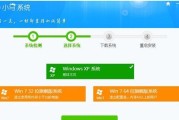
Win7系统作为一个备受欢迎的操作系统,为了帮助那些不了解一键装机的朋友们,本文将介绍一种非一键装机的方法,让你能够轻松安装win7系统。下面将按照详...
2025-07-04 124 系统安装

Windows系统是目前最常用的操作系统之一,而学会如何安装Windows系统是每个电脑用户的基本技能之一。本文将为大家详细介绍如何正确地安装Wind...
2025-02-06 142 系统安装
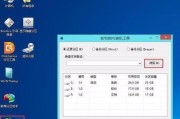
在某些情况下,我们可能需要使用PE(PreinstallationEnvironment)系统来安装Windows7操作系统。PE系统是微软提供的一个...
2025-01-19 215 系统安装

随着Win10系统的普及,越来越多的用户选择升级或安装全新的Win10系统。然而,对于一些没有经验的用户来说,安装Win10系统可能会有一些困惑和难点...
2025-01-06 236 系统安装
最新评论